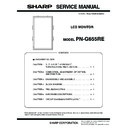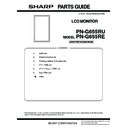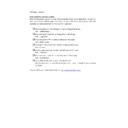Sharp PN-G655RE (serv.man5) User Manual / Operation Manual ▷ View online
15
P
РУССКИЙ
Основной режим работы
1
2
3
4
4
5
6
7
8
1. INPUT (Выбор режима входа)
Отображается меню. Нажмите
Отображается меню. Нажмите
или
для выбора
режима входа и
для ввода.
* Вы можете выбрать входной разъем, нажав
переключатель входа на мониторе.
Режим входа
Видео
Аудио
PC1 DIGITAL
<ПК1 ЦИФРОВОЙ>
<ПК1 ЦИФРОВОЙ>
*1
Входной разъем ПК1
Входной
аудио-разъем
ПК
аудио-разъем
ПК
PC2 ANALOG
<ПК2 АНАЛОГОВЫЙ>
<ПК2 АНАЛОГОВЫЙ>
Входной разъем ПК2
PC3 ANALOG
<ПК3 АНАЛОГОВЫЙ>
<ПК3 АНАЛОГОВЫЙ>
*2
Входные разъемы ПК3
AV1 DIGITAL
<AV1 ЦИФРОВОЙ>
<AV1 ЦИФРОВОЙ>
*1
Входной разъем AV1
Входные
аудио-разъемы
AV
аудио-разъемы
AV
AV2 COMPONENT
<AV2 КОМПОНЕНТ>
<AV2 КОМПОНЕНТ>
*2
Входные разъемы AV2
AV3 VIDEO
<AV3 ВИДЕО>
<AV3 ВИДЕО>
Входной разъем AV3
*1 Выберите разъем для DVI SELECT <ВЫБОР DVI>.
(См. стр. 19.)
*2 Выберите разъем для BNC SELECT <ВЫБОР BNC>.
(См. стр. 19.)
2. MUTE
Временно отключает звук.
Нажмите кнопку MUTE повторно, чтобы включить звук на
прежний уровень громкости.
Нажмите кнопку MUTE повторно, чтобы включить звук на
прежний уровень громкости.
3. MENU
Отображает и отключает экранное меню (см. стр. 17).
4. VOL +/- (Регулировка громкости)
Нажатие
Нажатие
или
отображает меню VOLUME
<ГРОМКОСТЬ>, когда экранное меню не отображается.
V O L U M E
15
Нажмите
или
для регулировки громкости звука.
* Если не нажимать на кнопки около 4 секунд, меню
VOLUME <ГРОМКОСТЬ> автоматически исчезнет.
5. BRIGHT +/- (Регулировка подсветки)
Нажатие
Нажатие
или
отображает меню BRIGHT
<ЯРКОСТЬ>, когда экранное меню не отображается.
B R I G H T
15
Нажмите
или
для регулировки яркости.
* Если не нажимать на кнопки около 4 секунд, меню
BRIGHT <ЯРКОСТЬ> автоматически исчезнет.
6. SIZE (Выбор размера экрана)
Отображается меню.
Нажмите
Нажмите
или
для выбора размера экрана. (См.
стр. 16.)
7. DISPLAY
Отображает информацию о мониторе. Изображение
исчезает при повторном нажатии кнопки или же
автоматически примерно через 15 секунд.
исчезает при повторном нажатии кнопки или же
автоматически примерно через 15 секунд.
INPUT MODE
SIZE
COLOR MODE
BRIGHT
VOLUME
ID No.
MODEL
S/N
SIZE
COLOR MODE
BRIGHT
VOLUME
ID No.
MODEL
S/N
PC2 ANALOG
WIDE
STD
15
15
0
PN-G655RE
WIDE
STD
15
15
0
PN-G655RE
:
:
:
:
:
:
:
:
:
:
:
:
:
:
:
1 0 2 4 x 7 6 8
INFORMATION
XXXX/XX/XX XXX XX:XX:XX
V: 60 Hz H: 48.4 kHz
8. MODE (Выбор режима цветового воспроизведения)
При последовательном нажатии на эту кнопку режим
цветового воспроизведения изменяется в следующем
порядке:
цветового воспроизведения изменяется в следующем
порядке:
STD <СТАНДАРТ> (Стандартный) → VIVID
<ЦВЕТНОСТЬ> → sRGB → STD...
• sRGB применим только к входу ПК.
sRGB – это международный стандарт представления
sRGB – это международный стандарт представления
цветов, определенный МЭК (Международной
электротехнической комиссией). Преобразование
цветов проводится с учетом параметров
жидкокристаллических индикаторов, благодаря чему
цветовые тона отображаются максимально близко к
тонам исходного изображения.
электротехнической комиссией). Преобразование
цветов проводится с учетом параметров
жидкокристаллических индикаторов, благодаря чему
цветовые тона отображаются максимально близко к
тонам исходного изображения.
16
P
16
Основной режим работы
Переключение размера экрана
Даже при изменении размера экрана изображение на нем может оставаться без изменений в зависимости от входного
сигнала.
WIDE
<ШИРОКИЙ>
Вход ПК
Отображает изображение таким образом, что оно заполняет весь
экран.
Вход AV
Изображение в формате 4:3 растягивается таким образом, чтобы
заполнять весь экран.
ZOOM 1
<МАСШТАБ 1>
Вход ПК
Изображение в формате 4:3 увеличивается таким образом, чтобы оно
заполняло весь экран без изменения формата. Края изображения
могут быть обрезаны.
Вход AV
ZOOM 2
<МАСШТАБ 2>
Вход ПК
Используйте этот размер, если ZOOM 1 <МАСШТАБ 1> обрезает
субтитры.
Вход AV
NORMAL
<НОРМАЛЬНЫЙ>
Вход ПК
Отображает изображение таким образом, что оно заполняет экран,
не изменяя при этом формат входных сигналов.
Вход AV
Отображает полное изображение формата 4:3 без изменения
формата.
DotbyDot
<РАЗВЕРТКА>
Вход ПК
Отображает точки входных сигналов поступающих от
присоединённого ПК как соответствующие точки на экране.*
Вход AV
Отображает точки входных сигналов как соответствующие точки на
экране.
*: Для мониторов с разрешением экрана 1600 x 1200 при выборе режима DotbyDot <РАЗВЕРТКА> экран отображается
в режиме NORMAL <НОРМАЛЬНЫЙ>.
ПОДСКАЗКИ
• Использование функций переключения размера экрана или же отображения в виде двух экранов для сжатия или
расширения изображений при коммерческом или публичном показе в общественных местах, таких как кафе или
гостиницы, может являться нарушением прав создателей видеоизображений в соответствии с законом об авторских
правах, поэтому в этих случаях необходимо проявлять осторожность.
• При установке “Enlarge” (Увеличение) размеры экрана фиксируются в режиме “WIDE” <ШИРОКИЙ>.
• При выборе изображения на двух экранах размер экрана изменить нельзя.
• Существует вероятность изменения исходного видео, если вы выберете размер экрана, формат которого отличается
от формата исходного изображения (например, телевизионная передача или входной видеосигнал с внешнего
оборудования).
• При просмотре обычного не широкоформатного изображения (4:3) на полном экране с использованием функции
переключения размера экрана данного монитора, края изображения могут не отображаться или отображаться с
искажениями. Если вы хотите вернуться к базовым настройкам, установите размеры экрана в положение “NORMAL”
<НОРМАЛЬНЫЙ>.
• При запуске коммерческих программ часть изображения (например, субтитры) могут обрезаться. В таком случае
выберите оптимальный размер экрана с помощью функции переключения размера экрана данного монитора. При
запуске некоторых программ по краям экрана могут наблюдаться шумы или искажения. Это связано с параметрами
ПО, а не с неисправностью монитора.
• В зависимости от исходного размера изображения, по краям экрана могут наблюдаться чёрные полосы.
17
P
РУССКИЙ
Пункты меню
Отображение экранного меню
Разблокируются настройки видео и аудио, а также
настройки различных функций. В данном разделе
описывается процедура использования пунктов меню. См.
стр. 18–20 для получения дополнительной информации о
каждом из пунктов меню.
Пример управления
(Настройка CONTRAST<КОНТРАСТ> в меню PICTURE
<ИЗОБРАЖЕНИЕ>)
1. Нажмите
1. Нажмите
MENU
, чтобы отобразить экран меню.
1 0 2 4 x 7 6 8
V: 60 Hz H: 48.4 kHz
AUTO
CLOCK
PHASE
H-POS
V-POS
RESET
CLOCK
PHASE
H-POS
V-POS
RESET
SCREEN
PICTURE
AUDIO
SETUP
OPTION
ENLARGE
PIP/PbyP
127
31
31
31
150
SCREEN
PC2 ANALOG
1/1
END…[MENU]
2. Нажмите
или
для выбора PICTURE
<ИЗОБРАЖЕНИЕ>, и нажмите
.
Отображается меню PICTURE <ИЗОБРАЖЕНИЕ>.
3. Нажмите
или
для выбора CONTRAST
<КОНТРАСТ>.
AUTO
CONTRAST
BLACK LEVEL
SHARPNESS
SHARPNESS
30
96
12
12
PC2 ANALOG
1/2
PICTURE
SCREEN
PICTURE
AUDIO
SETUP
OPTION
ENLARGE
PIP/PbyP
OK…[MENU]
1 0 2 4 x 7 6 8
V: 60 Hz H: 48.4 kHz
4. Нажмите
или
для выполнения настроек.
AUTO
CONTRAST
BLACK LEVEL
SHARPNESS
SHARPNESS
40
96
12
12
PC2 ANALOG
1/2
PICTURE
SCREEN
PICTURE
AUDIO
SETUP
OPTION
ENLARGE
PIP/PbyP
OK…[MENU]
1 0 2 4 x 7 6 8
V: 60 Hz H: 48.4 kHz
Для пунктов, у которых имеется
, нажмите
,
введите настройки и затем нажмите
MENU
.
5. Нажмите
MENU
дважды для закрытия экрана меню.
ПОДСКАЗКИ
• Меню будут отличаться в зависимости от режима входа.
• Экран меню закрывается автоматически, если около
15 секунд не выполняется никаких действий. (Экраны
DATE/TIME SETTING <УСТАНОВКА ДАТЫ/ВРЕМЕНИ> и
SCHEDULE <ГРАФИК ВКЛ/ВЫКЛ ПИТАНИЯ> закроются
через примерно 4 минуты.)
Отображение экранного меню
AUTO
CONTRAST
BLACK LEVEL
SHARPNESS
SHARPNESS
30
96
12
12
PC2 ANALOG
1/2
PICTURE
SCREEN
PICTURE
AUDIO
SETUP
OPTION
ENLARGE
PIP/PbyP
OK…[MENU]
1 0 2 4 x 7 6 8
V: 60 Hz H: 48.4 kHz
4
1
3
2
1 Название меню
2 Режим входа
3 Выбираемый пункт (выделенный)
4 Разрешение экрана, входного сигнала и другие данные.
ПОДСКАЗКИ
• Пункты, которые нельзя выбрать, отображаются в
сером цвете.
(например, Функция не поддерживается текущим
входным сигналом)
18
P
18
Сведения о пункте меню
Меню будут отличаться в зависимости от режима входа.
SCREEN <ЭКРАН> (ПК2/ПК3)
AUTO <АВТО>
Настройка CLOCK, PHASE, H-POS и V-POS
Настройка CLOCK, PHASE, H-POS и V-POS
осуществляется автоматически.
Настройка осуществляется нажатием
.
Используйте автоматическую настройку, когда
используете входной разъем ПК2 или входные разъемы
ПК3 для отображения экрана ПК в первый раз или когда
изменяете настройки ПК. (См. стр. 22.)
CLOCK <ЧАСЫ>
Настройка частоты следования тактовых импульсов для
CLOCK <ЧАСЫ>
Настройка частоты следования тактовых импульсов для
применимого видео.
Регулируется, когда на экране наблюдается мерцание в
форме горизонтальных полос.
При использовании этого изображения для настройки (см.
стр. 22) настраивайте изображение таким образом, чтобы
на экране не появлялось помех в виде горизонтальных
полос.
PHASE <ФАЗА>
Настройка фазы тактовых импульсов для применимого
PHASE <ФАЗА>
Настройка фазы тактовых импульсов для применимого
видео.
Эта функция может быть полезной, когда маленькие
символы отображаются со слабой контрастностью и/или
имеются фликер-шумы по углам.
При использовании этого изображения для настройки (см.
стр. 22) настраивайте изображение таким образом, чтобы
на экране не появлялось помех в виде вертикальных
полос.
* Регулировки в пункте PHASE должны выполняться
только после правильной установки в пункте CLOCK.
H-POS <ПО ГОРИЗОН>
Регулирует положение изображения по горизонтали.
V-POS <ПО ВЕРТИК>
Регулирует положение изображения по вертикали.
RESET <СБРОС>
Осуществляет сброс значений пунктов меню SCREEN
Регулирует положение изображения по горизонтали.
V-POS <ПО ВЕРТИК>
Регулирует положение изображения по вертикали.
RESET <СБРОС>
Осуществляет сброс значений пунктов меню SCREEN
заводским значениям.
Выберите “ON” и затем нажмите
Выберите “ON” и затем нажмите
MENU
.
PICTURE <ИЗОБРАЖЕНИЕ>
AUTO <АВТО> (ПК2/ПК3)
CONTRAST и BLACK LEVEL настраиваются
CONTRAST и BLACK LEVEL настраиваются
автоматически.
Настройка осуществляется нажатием
.
CONTRAST <КОНТРАСТ>
Настраивает яркость изображения.
BLACK LEVEL <УРОВЕНЬ ЧЕРНОГО>
Настраивает полную яркость видеосигналов.
TINT <ОТТЕНОК> (Вход AV)
Настройка оттенка. Выбор + изменяет цвет в сторону
Настраивает яркость изображения.
BLACK LEVEL <УРОВЕНЬ ЧЕРНОГО>
Настраивает полную яркость видеосигналов.
TINT <ОТТЕНОК> (Вход AV)
Настройка оттенка. Выбор + изменяет цвет в сторону
зеленого, а выбор – изменяет цвет в сторону пурпурного
оттенка.
COLORS <ЦВЕТА> (Вход AV)
Регулирует интенсивность цвета.
SHARPNESS <РЕЗКОСТЬ>
Регулирует резкость изображения.
COLORS <ЦВЕТА> (Вход AV)
Регулирует интенсивность цвета.
SHARPNESS <РЕЗКОСТЬ>
Регулирует резкость изображения.
ADVANCED <ДОПОЛНИТЕЛЬНЫЙ> (Вход AV)
Вы можете осуществить настройку более конкретно.
Вы можете осуществить настройку более конкретно.
(См. стр. 22.)
COLOR MODE <РЕЖИМ ЦВЕТА>
Изменяет режим цветового воспроизведения на экране.
COLOR MODE <РЕЖИМ ЦВЕТА>
Изменяет режим цветового воспроизведения на экране.
Режим цветового воспроизведения на экране также
можно изменить с помощью пульта дистанционного
управления. (См. стр. 15.)
* sRGB – это только вход ПК. Дополнительные сведения
приведены на стр. 15.
WHITE BALANCE <БАЛАНС БЕЛОГО>
THRU <ПРЯМОЙ> ....... Отображает уровень входного
THRU <ПРЯМОЙ> ....... Отображает уровень входного
сигнала как есть.
(только для ПК1).
PRESET <УСТАНОВ> .. Производится выбор цветовой
температуры с помощью PRESET.
USER <ПОЛЬЗ-ЛЬ> ...... Используется для настройки
R-CONTRAST, G-CONTRAST и
B-CONTRAST соответственно.
PRESET <УСТАНОВ>
Выбор цветовой температуры, когда WHITE BALANCE
Выбор цветовой температуры, когда WHITE BALANCE
установлен в PRESET.
R-CONTRAST <КОНТРАСТ-R>
Настройка красного компонента, когда WHITE BALANCE
R-CONTRAST <КОНТРАСТ-R>
Настройка красного компонента, когда WHITE BALANCE
установлен в USER.
G-CONTRAST <КОНТРАСТ-G>
Настройка зеленого компонента, когда WHITE BALANCE
G-CONTRAST <КОНТРАСТ-G>
Настройка зеленого компонента, когда WHITE BALANCE
установлен в USER.
B-CONTRAST <КОНТРАСТ-B>
Настройка синего компонента, когда WHITE BALANCE
B-CONTRAST <КОНТРАСТ-B>
Настройка синего компонента, когда WHITE BALANCE
установлен в USER.
COPY TO USER <СКОПИРОВАТЬ>
Копируется значение, установленное в PRESET, в
COPY TO USER <СКОПИРОВАТЬ>
Копируется значение, установленное в PRESET, в
настройку USER.
Выберите “ON” и затем нажмите
Выберите “ON” и затем нажмите
MENU
.
GAMMA <ГАММА>
Выбор значения гамма (показателя контрастности).
RESET <СБРОС>
Осуществляет сброс значений пунктов меню PICTURE
Выбор значения гамма (показателя контрастности).
RESET <СБРОС>
Осуществляет сброс значений пунктов меню PICTURE
заводским значениям.
Выберите “ON” и затем нажмите
Выберите “ON” и затем нажмите
MENU
.
AUDIO <АУДИО>
TREBLE <ВЫСОК>
Настраивает громкость высокочастотной составляющей
Настраивает громкость высокочастотной составляющей
звукового сигнала.
BASS <НИЗКИЕ>
Настраивает громкость низкочастотной составляющей
BASS <НИЗКИЕ>
Настраивает громкость низкочастотной составляющей
звукового сигнала.
BALANCE <БАЛАНС>
Настраивает баланс между правым и левым аудио
BALANCE <БАЛАНС>
Настраивает баланс между правым и левым аудио
каналами.
RESET <СБРОС>
Осуществляет сброс значений пунктов меню AUDIO
RESET <СБРОС>
Осуществляет сброс значений пунктов меню AUDIO
заводским значениям.
Выберите “ON” и затем нажмите
MENU
.
Пункты меню